- 23 مرداد 1400
- آموزش رفع خطاها
رفع خطا وارد نشدن به مدیریت وردپرس و ریدایرکت و رفرش شدن صفحه ورود
آیا سعی می کنید به وب سایت وردپرس خود وارد شوید اما نمی توانید از صفحه ورود عبور کنید؟ اگر چنین است ، ممکن است در یک حلقه تغییر مسیر گیر کرده باشید.
وقتی صفحه ورود به وردپرس شما پس از وارد کردن نام کاربری و گذرواژه شما به روز می شود ، احتمالاً با مشکل ذخیره سازی یا خطای افزونه روبرو هستید. خوشبختانه این موضوعی است که می تواند به سرعت حل شود.
در این پست ، ما علل شایع این حلقه تغییر مسیر را بررسی می کنیم و سپس سه راه حل ساده را برای شما راهنمایی می کنیم تا به وب سایت خود وارد شوید. بیایید شروع کنیم!
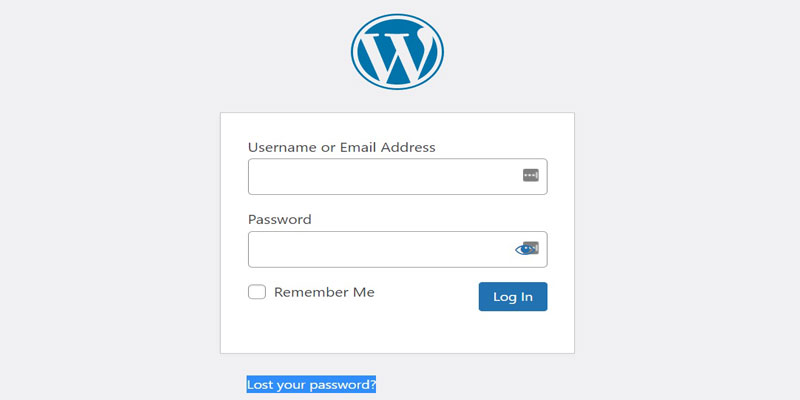
- مرورگر شما ممکن است فایل ها و داده های قدیمی وردپرس را ذخیره کند.
- قالب یا افزونه اخیراً نصب شده وردپرس ممکن است معیوب بوده یا با سایر افزونه ها سازگار نباشد.
- ممکن است سایت وردپرس شما دارای فایل .htaccess خراب باشد.
در مرحله بعد ، نحوه عیب یابی خطای تغییر مسیر ورود به وردپرس را به شما نشان می دهیم تا بتوانید دوباره به سایت خود بازگردید.
۱- پاک کردن کوکیها و حافظه پنهان مرورگر
وردپرس از کوکیها برای احراز هویت کاربر و مدیریت استفاده میکند. همچنین حافظه پنهان باعث میشود تا بارگذاری سایت شما سریعتر انجام شود. بنابراین اولین و سادهترین راه برای برطرف کردن این مشکل، پاک کردن کوکیها و کش مرورگر میباشد.
کوکیها و حافظه پنهان میتوانند باعث حلقه تغییر مسیر ورود به سیستم وردپرس شوند. این مشکل زمانی بوجود میآید که کوکیها و حافظه پنهان مرورگر شما هنوز اطلاعات قدیمی را در خود نگه داشته یا از پروندههای قدیمی WordPress استفاده میکنند.
– مرورگر chrome
برای حذف کش در مرورگر گوگل کروم، مراحل زیر را انجام دهید:
روی منوی سه نقطهای که در گوشه بالا، سمت راست مرورگر وجود دارد، کلیک کنید. سپس History را انتخاب کنید. یا میتوانید کلیدهای “Ctrl + H” را فشار دهید.
اطلاعاتی که میخواهید پاک کنید را از از ستون سمت چپ مرورگر انتخاب کنید.
پس از ظاهر شدن کادر گفتگو، گزینههای Cookies، سایر دادههای سایت و Cached images and files را علامت بزنید. دامنه زمانی را روی All time تنظیم کنید. سپس روی پاک کردن داده کلیک کنید.
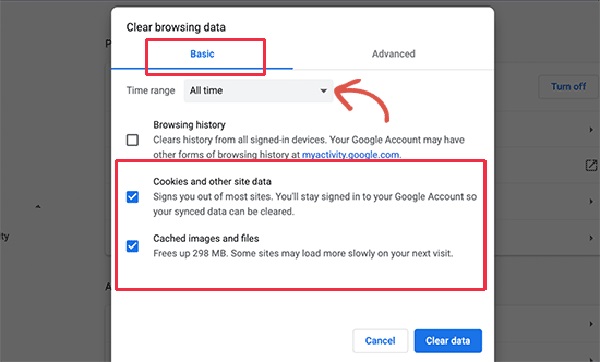
مرورگر موزیلا فایرفاکس
دکمه موردنظر را در “گوشه بالا سمت راست” انتخاب کنید. سپس به قسمت گزینهها، حریم خصوصی و سپس امنیت بروید. در قسمت کوکیها و دادههای سایت، پاک کردن داده را انتخاب کنید.
گزینههای Cookies، Site Data and Cached Web Content را تیک بزنید. سپس بر روی پاک کردن کلیک کنید.
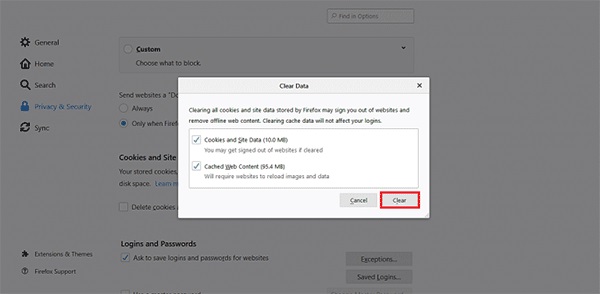
بررسی نصب ها و به روز رسانی های جدید (افزونه ها و تم ها)
همانطور که قبلاً اشاره کردیم ، مشکل تغییر مسیر ورود به وردپرس ممکن است به دلیل تم یا افزونه ای باشد که اخیراً نصب کرده اید. شاید این تم یا افزونه جدید معیوب باشد یا با سایر افزونه های سایت شما سازگار نباشد.
برای تعیین اینکه آیا مشکل توسط تم یا افزونه ایجاد شده است ، می توانید دو کار را انجام دهید:
- افزونه های سایت خود را غیرفعال کنید
- به تم پیش فرض سایت خود برگردید
ابتدا ، باید از طریق سرویس گیرنده Secure File Transfer Protocol (SFTP) یا مدیر فایل در حساب میزبانی وب سایت خود به سایت وردپرس خود دسترسی پیدا کنید . اگر حساب DreamHost دارید ، می توانید وارد شوید و به وردپرس > WordPress مدیریت شده در نوار کناری بروید.
سپس دامنه خود را پیدا کرده و Manage را انتخاب کنید . در صفحه بعد روی دکمه Manage Files در قسمت Details کلیک کنید . این شما را به مدیر فایل می برد. در مرحله بعد ، پوشه ای را که دارای نام دامنه شما است مشخص کرده و باز کنید.
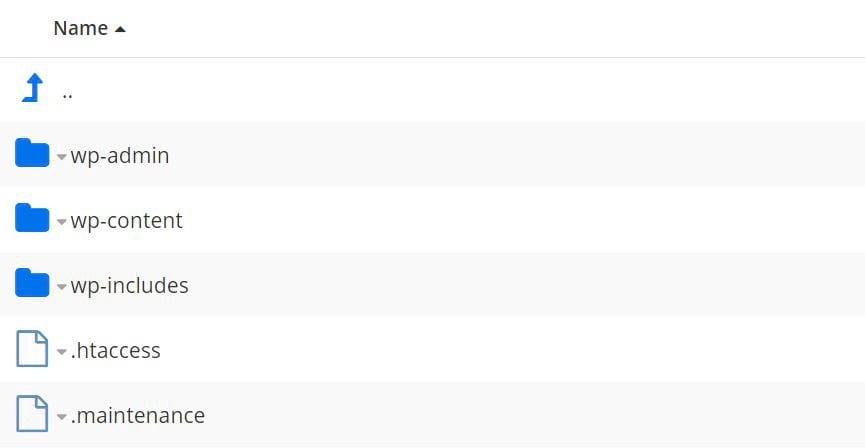
برای غیرفعال کردن افزونه ها ، پوشه wp-content را در فهرست اصلی سایت خود باز کنید و سپس پوشه plugins را پیدا کرده و نام آن را plugins_test بگذارید .
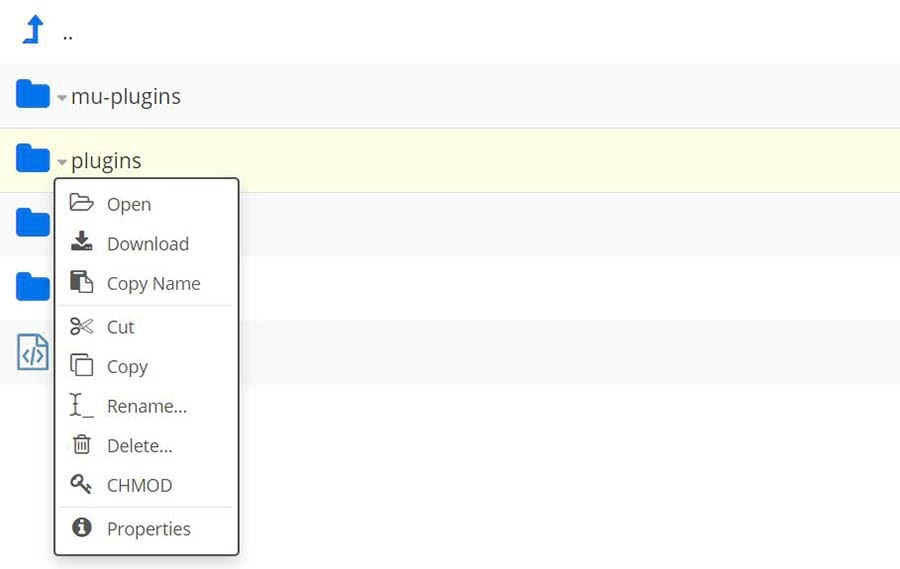
اگر این مشکل ورود به سیستم را حل کرد ، باید مشخص کنید کدام افزونه خاص خطا دارد. برای انجام این کار ، نام اصلی پوشه را بازگردانید ، آن را باز کنید و به جای آن یکی از پوشه های افزونه را تغییر نام دهید. می توانید این فرآیند را برای غیرفعال کردن یک افزونه در یک زمان تکرار کنید ، پس از هر صفحه صفحه ورود خود را برای شناسایی مقصر آزمایش کنید.
اگر بعد از غیرفعال کردن افزونه ها هنوز نتوانستید وارد سایت وردپرس خود شوید ، به پوشه wp-content برگردید و پوشه themes را پیدا کنید. تغییر نام پوشه themes_test . سایت وردپرس شما به طور خودکار به یک تم پیش فرض باز می گردد.
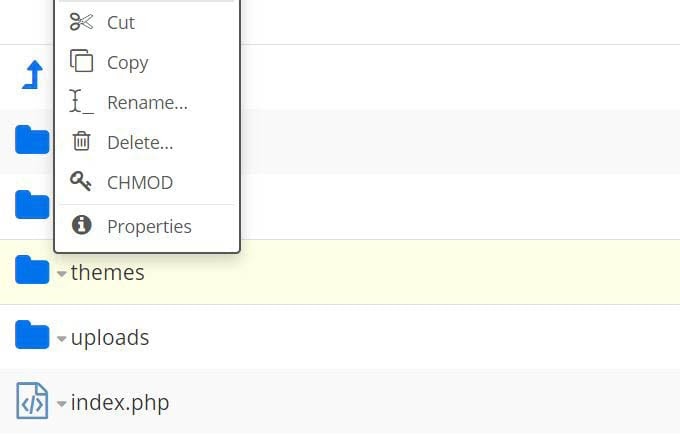
اگر غیرفعال کردن این عناصر مشکل ورود شما را برطرف کرد ، می توانید به داشبورد وردپرس خود سر بزنید و هرگونه به روزرسانی لازم را انجام دهید. همچنین ممکن است بخواهید افزونه یا موضوع ایجاد مشکل را جایگزین کنید یا برای توسعه با برنامه نویس تماس بگیرید.
حذف فایل .htaccess
یکی دیگر از مشکل های ورود به پنل وردپرس، فایل .htaccess است. این فایل باعث بروز خطاهایی مانند “internal server errors” و “login page refreshing error” میگردد. در این صورت، فقط باید پرونده معیوب را با پرونده جدید جایگزین کنید. نحوه بازیابی فایل پیشفرض “.htaccess” به شرح زیر است:
با استفاده از “FTP” یا “File Manager” به پوشه اصلی وبسایت خود “public_html” دسترسی پیدا کنید. فایل “.htaccess” خود را پیدا کرده و حتما یک نسخه بکآپ تهیه نمایید. سپس آن را از هاستتان پاک نمایید.
در صورتی که با پاک کردن این فایل، مشکل شما حل شد. برای ایجاد یک فایل “.htaccess” جدید به تنظیمات، سپس پیوندهای یکتا بروید. بدون هیچ تغییری بر روی ذخیره تغییرات کلیک کنید تا یک فایل “.htaccess” جدید برای شما ایجاد شود.
بروزرسانی لینک سایت
در برخي موارد تعريف site URL باعث بروز اختلال مي گردد. براي اين منظور وارد پنل هاست خود شويد، فايل wp-config.php را ويرايش نماييد.
و کد های زیر را اضافه کنید :
define('WP_HOME','http://example.com');
define('WP_SITEURL','http://example.com');
بجاي ‘example.com’ آدرس وبسایت خودتان را وارد کنید. و همیچنین در صورتی که سایت شما با www شروع میشود آدرس سایت خودتان را به صورت ‘www.example.com’ وارد کنید.